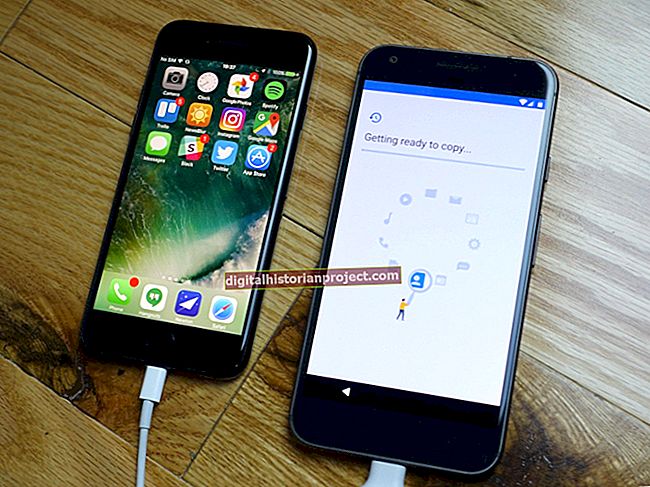Гоогле документи су бесплатна услуга коју можете да користите за креирање докумената с речима, прорачунских табела, презентација и других врста канцеларијских датотека. Презентације Гоогле докумената укључују неколико унапред форматираних распореда слајдова које можете изабрати, а који олакшавају стварање слајдова. Поред тога, на слајдове можете уметнути нове објекте и преместити их на било које место на слајду које изаберете. Гоогле документи такође вам омогућавају да изаберете изглед штампаних презентација.
1
Кликните на Нови слајд у менију Гоогле Доцс Пресентатион Слиде или истовремено притисните „ЦТРЛ“ и „М“ да бисте уметнули нови слајд. Изаберите један од расположивих распореда слајдова. Гоогле нуди пет опција распореда: слајдови са насловима, текстуални, два формата колона, дијапозитиви с насловима и празни слајдови.
2
Уметните наслове, слике или други садржај у доступне просторе у распореду који сте изабрали. Помоћу менија Уметање додајте додатни текст, слике, цртеже, табеле, видео записе и облике у своју Гоогле презентацију. Превуците ставке тамо где желите да се појаве на слајду.
3
Помоћу опција поравнања у менију Формат или дугмади на траци с алаткама Гоогле докумената поравнајте текст, слике и други садржај. Изаберите више ставки и кликните на Поравнај хоризонтално или Поравнај вертикално у менију Формат да бисте поравнали објекте једни с другима.
4
Изаберите распоред за одштампане странице ако штампате презентацију. Кликните на Принт из менија Филе да бисте отворили дијалог Принт Принт Превиев и одаберите колико слајдова треба да буде одштампано на свакој страници помоћу падајућег менија Лаиоут.